Word2003文档的基本操作教案
2003基础学习知识教学方案计划教案(适合初学者)
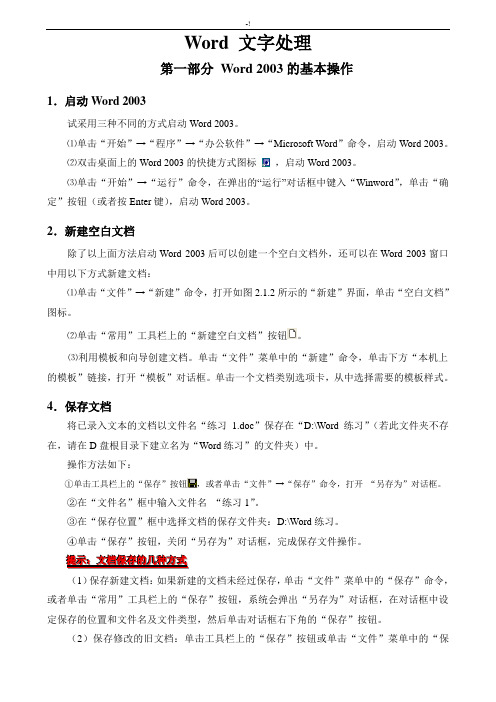
Word 文字处理第一部分Word 2003的基本操作1.启动Word 2003试采用三种不同的方式启动Word 2003。
⑴单击“开始”→“程序”→“办公软件”→“Microsoft Word”命令,启动Word 2003。
⑵双击桌面上的Word 2003的快捷方式图标,启动Word 2003。
⑶单击“开始”→“运行”命令,在弹出的“运行”对话框中键入“Winword”,单击“确定”按钮(或者按Enter键),启动Word 2003。
2.新建空白文档除了以上面方法启动Word 2003后可以创建一个空白文档外,还可以在Word 2003窗口中用以下方式新建文档:⑴单击“文件”→“新建”命令,打开如图2.1.2所示的“新建”界面,单击“空白文档”图标。
⑵单击“常用”工具栏上的“新建空白文档”按钮。
⑶利用模板和向导创建文档。
单击“文件”菜单中的“新建”命令,单击下方“本机上的模板”链接,打开“模板”对话框。
单击一个文档类别选项卡,从中选择需要的模板样式。
4.保存文档将已录入文本的文档以文件名“练习1.doc”保存在“D:\Word练习”(若此文件夹不存在,请在D盘根目录下建立名为“Word练习”的文件夹)中。
操作方法如下:①单击工具栏上的“保存”按钮,或者单击“文件”→“保存”命令,打开“另存为”对话框。
②在“文件名”框中输入文件名“练习1”。
③在“保存位置”框中选择文档的保存文件夹:D:\Word练习。
④单击“保存”按钮,关闭“另存为”对话框,完成保存文件操作。
提示:文档保存的几种方式(1)保存新建文档:如果新建的文档未经过保存,单击“文件”菜单中的“保存”命令,或者单击“常用”工具栏上的“保存”按钮,系统会弹出“另存为”对话框,在对话框中设定保存的位置和文件名及文件类型,然后单击对话框右下角的“保存”按钮。
(2)保存修改的旧文档:单击工具栏上的“保存”按钮或单击“文件”菜单中的“保存”命令,不需要设定路径和文件名,以原路径和原文件名存盘,不再弹出“另存为”对话框。
Word2003基础教程完整版

3、页面边框(页面边框)
① 格式/边框和底纹 ② 选择“页面边框”选项 卡
40
3.4 高级排版技巧
❖ 分栏:文本多栏显示 ❖ 首字下沉 ❖ 特殊格式的设置
41
一、分栏(效果)
42
分栏方法
1、利用“其他格式”工具栏 ⑴选择要分栏的段落 ⑵单击“分栏”按钮 2、利用”格式“菜单 ⑴选择要分栏的段落 ⑵通过“格式|分栏”命令菜单
98
结语
谢谢大家!
❖水表平格:/两表端格对属齐性,单元格选垂直项:靠上对齐
居中对齐
中部对齐
右对齐
靠下对齐
79
3、设置表格框线和底纹
❖ 利用“表格和边框”工具栏 ❖ 利用“格式|边框和底纹”命令
80
4、表格自动套用格式
❖ 选定“表格” →“表格自动套用格式”命令 共有30多 种格式
81
表格和文本之间相互转换
❖ 选中表格或文本,表格/转换
43
1、视图|工具栏|其他格式
栏数
44
2、格式/分栏
45
二、首字下沉(效果)
46
设置方法
① 将光标插入点定位在段落中 ② 选择“格式/首字下沉”命令 ③ 在“首字下沉”对话诓中设置
47
3.5 文档排版和打印
❖ 页面设置 ❖ 打印预览和打印 ❖ 页面排版
48
一、页面设置
❖设置页边距:上、下、左、右 ❖纸张大小:A4、A3、B5、自定义 ❖文档网格:设置每页行数
表格转换为文本 文本转换文表格
82
3.7 图文混排
❖ 插入图片和剪贴画 ❖ 图片格式的设置 ❖ 绘制自选图形 ❖ 其他图形对象
83
一、图片的插入
计算机word2003课程教案
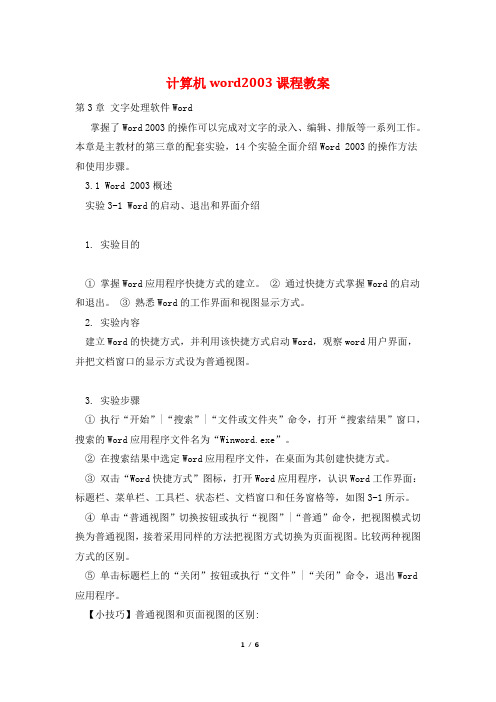
计算机word2003课程教案第3章文字处理软件Word掌握了Word 2003的操作可以完成对文字的录入、编辑、排版等一系列工作。
本章是主教材的第三章的配套实验,14个实验全面介绍Word 2003的操作方法和使用步骤。
3.1 Word 2003概述实验3-1 Word的启动、退出和界面介绍1. 实验目的①掌握Word应用程序快捷方式的建立。
②通过快捷方式掌握Word的启动和退出。
③熟悉Word的工作界面和视图显示方式。
2. 实验内容建立Word的快捷方式,并利用该快捷方式启动Word,观察word用户界面,并把文档窗口的显示方式设为普通视图。
3. 实验步骤①执行“开始”|“搜索”|“文件或文件夹”命令,打开“搜索结果”窗口,搜索的Word应用程序文件名为“Winword.exe”。
②在搜索结果中选定Word应用程序文件,在桌面为其创建快捷方式。
③双击“Word快捷方式”图标,打开Word应用程序,认识Word工作界面:标题栏、菜单栏、工具栏、状态栏、文档窗口和任务窗格等,如图3-1所示。
④单击“普通视图”切换按钮或执行“视图”|“普通”命令,把视图模式切换为普通视图,接着采用同样的方法把视图方式切换为页面视图。
比较两种视图方式的区别。
⑤单击标题栏上的“关闭”按钮或执行“文件”|“关闭”命令,退出Word 应用程序。
【小技巧】普通视图和页面视图的区别:普通视图是Word最基本的视图方式,其显示速度相对较快,非常适合于文字的录入阶段。
用户可在该视图方式下进行文字的录入及编辑工作。
在普通视图下不显示页边距、页眉和页脚、背景、图形对象。
页面视图方式即直接按照用户设置的页面大小显示,此时的显示效果与打印效果一致,用户可从中看到各种对象(包括页眉、页脚、水印和图形等),这对于编辑页眉和页脚,调整页边距,以及处理边框、图形对象及分栏都是很有用的。
菜单栏工具栏文档窗口标题栏 Word程序关闭按钮文档窗口关闭按钮水平标尺垂直滚动条任务窗格视图切换按钮文档编辑区垂直标尺水平滚动条状态栏图3-1 Word的工作窗口实验3-2 Word工具栏定制和系统设置1. 实验目的①掌握工具栏的定制。
Word 2003教案
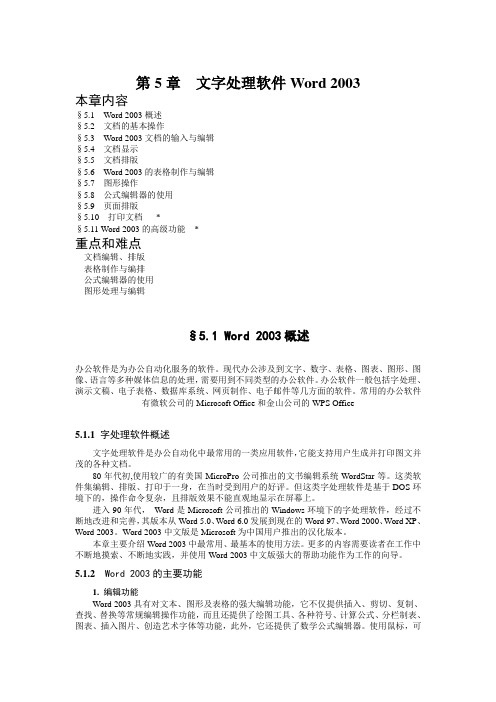
第5章文字处理软件Word 2003本章内容§5.1 Word 2003概述§5.2 文档的基本操作§5.3 Word 2003文档的输入与编辑§5.4 文档显示§5.5 文档排版§5.6 Word 2003的表格制作与编辑§5.7 图形操作§5.8 公式编辑器的使用§5.9 页面排版§5.10 打印文档*§5.11 Word 2003的高级功能*重点和难点文档编辑、排版表格制作与编排公式编辑器的使用图形处理与编辑§5.1 Word 2003概述办公软件是为办公自动化服务的软件。
现代办公涉及到文字、数字、表格、图表、图形、图像、语言等多种媒体信息的处理,需要用到不同类型的办公软件。
办公软件一般包括字处理、演示文稿、电子表格、数据库系统、网页制作、电子邮件等几方面的软件。
常用的办公软件有微软公司的Microsoft Office和金山公司的WPS Office5.1.1 字处理软件概述文字处理软件是办公自动化中最常用的一类应用软件,它能支持用户生成并打印图文并茂的各种文档。
80年代初,使用较广的有美国MicroPro公司推出的文书编辑系统WordStar等。
这类软件集编辑、排版、打印于一身,在当时受到用户的好评。
但这类字处理软件是基于DOS环境下的,操作命令复杂,且排版效果不能直观地显示在屏幕上。
进入90年代,Word是Microsoft公司推出的Windows环境下的字处理软件,经过不断地改进和完善,其版本从Word 5.0、Word 6.0发展到现在的Word 97、Word 2000、Word XP、Word 2003。
Word 2003中文版是Microsoft为中国用户推出的汉化版本。
本章主要介绍Word 2003中最常用、最基本的使用方法。
更多的内容需要读者在工作中不断地摸索、不断地实践,并使用Word 2003中文版强大的帮助功能作为工作的向导。
初中word 2003教案
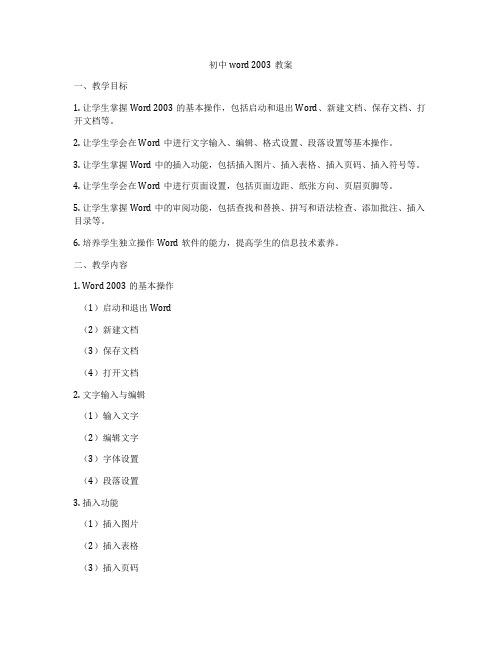
初中word 2003教案一、教学目标1. 让学生掌握Word 2003的基本操作,包括启动和退出Word、新建文档、保存文档、打开文档等。
2. 让学生学会在Word中进行文字输入、编辑、格式设置、段落设置等基本操作。
3. 让学生掌握Word中的插入功能,包括插入图片、插入表格、插入页码、插入符号等。
4. 让学生学会在Word中进行页面设置,包括页面边距、纸张方向、页眉页脚等。
5. 让学生掌握Word中的审阅功能,包括查找和替换、拼写和语法检查、添加批注、插入目录等。
6. 培养学生独立操作Word软件的能力,提高学生的信息技术素养。
二、教学内容1. Word 2003的基本操作(1)启动和退出Word(2)新建文档(3)保存文档(4)打开文档2. 文字输入与编辑(1)输入文字(2)编辑文字(3)字体设置(4)段落设置3. 插入功能(1)插入图片(2)插入表格(3)插入页码(4)插入符号4. 页面设置(1)页面边距(2)纸张方向(3)页眉页脚5. 审阅功能(1)查找和替换(2)拼写和语法检查(3)添加批注(4)插入目录三、教学重点与难点1. 教学重点:Word 2003的基本操作、文字输入与编辑、插入功能、页面设置、审阅功能。
2. 教学难点:插入功能中的插入图片、插入表格、插入页码、插入符号的操作,以及页面设置中的页眉页脚设置。
四、教学方法与手段1. 教学方法:采用任务驱动法、分组合作法、实践教学法。
2. 教学手段:利用多媒体教室,进行讲解、演示和练习。
五、教学过程1. 导入新课:介绍Word 2003的基本功能和应用领域,激发学生的学习兴趣。
2. 讲解与演示:讲解Word 2003的基本操作,并进行演示。
3. 实践操作:学生分组进行实践操作,教师巡回指导。
4. 任务驱动:布置相关任务,让学生运用所学知识完成任务。
5. 总结与拓展:总结本节课所学内容,引导学生进行拓展学习。
六、课后作业1. 巩固所学知识,练习Word 2003的基本操作。
word2003教案
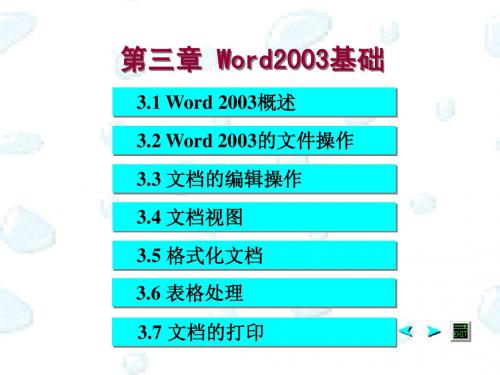
5、拆分表格
操作:表格、拆分表格
四、表格的排序与计算
1、表格的排序 1)使用排序按钮:“表格和边框”按钮、“升序”或“降 序”按钮 2)使用排序命令:表格、排序 2、表格的计算
3.5 表格处理
一、表格的创建 二、表格内容的输入与排版
三、表格的修改 四、表格的排序与计算 五、新增的制表功能
一、表格的创建
1、自动创建表格:常用工具栏中的“表格”按 钮或“表格”菜单 2、手工绘制表格:常用工具栏中的“表格和边 框”按钮 3、文本转换为表格:选择文本(必须是用逗号、 空格、制表符或其他特殊符号分割的文本)、“表格” 菜单、转换、文字转换成表格 4、表格转换成文本:选定表格、“表格”菜单、 转换、表格转换成文字
六、文档编辑工具
1、撤消与恢复 2、查找与替换:编辑、查找或替换 3、定位:编辑、定位
4、拼写与语法检查
1)设置拼写和语法检查功能:工具、选项、拼写和语法 2)使用拼写和语法检查:工具、拼写和语法 5、字数统计:选定、工具、字数统计 6、自动更正:工具、自动更正
七、窗口编辑操作
1、同时打开多个文档窗口 2、同一文档在多个窗口中打开 3、拆分窗口
七、缩放显示
操作:“视图”菜单、显示比例或常用工具栏按钮
3.5 格式化文档
一、字符格式化
二、段落格式化 三、项目符号与编号 四、设置段落的边框和底纹 五、应用格式刷
格式化文档
字符格式化:字体、字形、字号、字符间距和颜色等。 段落格式化:段落的缩进方式、对齐方式、段落间距、段 落中各行之间距离等设置。
Word2003教案
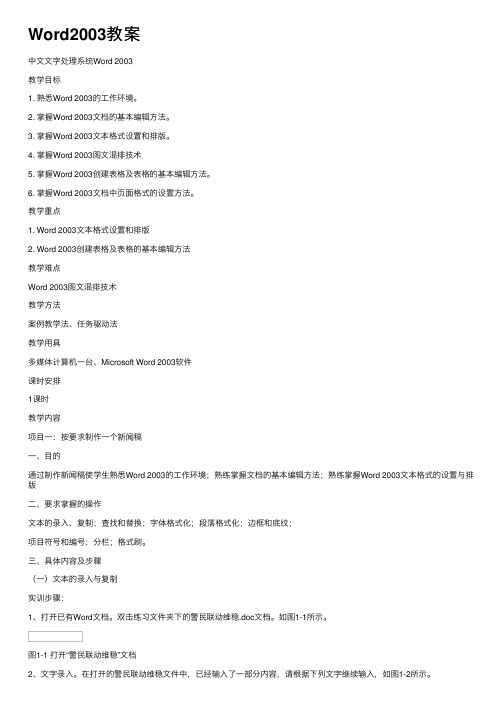
Word2003教案中⽂⽂字处理系统Word 2003教学⽬标1. 熟悉Word 2003的⼯作环境。
2. 掌握Word 2003⽂档的基本编辑⽅法。
3. 掌握Word 2003⽂本格式设置和排版。
4. 掌握Word 2003图⽂混排技术5. 掌握Word 2003创建表格及表格的基本编辑⽅法。
6. 掌握Word 2003⽂档中页⾯格式的设置⽅法。
教学重点1. Word 2003⽂本格式设置和排版2. Word 2003创建表格及表格的基本编辑⽅法教学难点Word 2003图⽂混排技术教学⽅法案例教学法、任务驱动法教学⽤具多媒体计算机⼀台、Microsoft Word 2003软件课时安排1课时教学内容项⽬⼀:按要求制作⼀个新闻稿⼀、⽬的通过制作新闻稿使学⽣熟悉Word 2003的⼯作环境;熟练掌握⽂档的基本编辑⽅法;熟练掌握Word 2003⽂本格式的设置与排版⼆、要求掌握的操作⽂本的录⼊、复制;查找和替换;字体格式化;段落格式化;边框和底纹;项⽬符号和编号;分栏;格式刷。
三、具体内容及步骤(⼀)⽂本的录⼊与复制实训步骤:1、打开已有Word⽂档。
双击练习⽂件夹下的警民联动维稳.doc⽂档。
如图1-1所⽰。
图1-1 打开“警民联动维稳”⽂档2、⽂字录⼊。
在打开的警民联动维稳⽂件中,已经输⼊了⼀部分内容,请根据下列⽂字继续输⼊,如图1-2所⽰。
图1-2 ⽂字录⼊3、⽂字复制。
打开练习⽂件夹下的警民联动维稳.htm⽂件,⽂件中的内容(据天⼭区公安分局...明显下降。
)复制粘贴到警民联动维稳.doc⽂件中的最后,如图1-3所⽰。
图1-3 ⽂字复制(⼆)查找和替换将全⽂中的“建⽴”替换为“创建”。
具体步骤如下:1、单击“编辑”| “查找”“替换”或命令打开“查找和替换”对话框,或者按Ctrl+F组合键(查找的快捷键)或Ctrl+H(替换的快捷键)对话框。
这⾥以替换操作为例。
打开“替换”选项卡,如图1-4所⽰。
Word 2003 实用教程(教案)
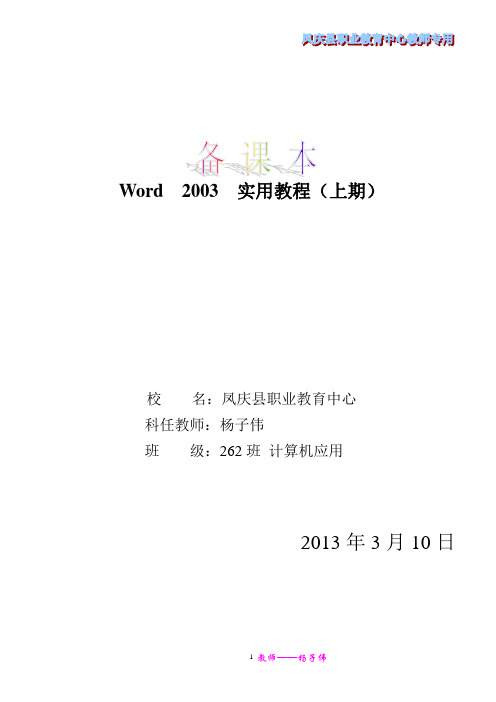
Word 2003 实用教程(上期)校名:凤庆县职业教育中心科任教师:杨子伟班级:262班计算机应用2013年3月10日第一章认识Word 2003(详案)教学目的与要求1.知识与技能:认识Word的窗口组成,Word的启动方法,Word文档的保存方法。
2.过程与方法:掌握菜单栏、工具栏的使用方法。
3.情感态度价值观:培养学生利用计算机处理文字的意识和能力。
教学重点与难点1.重点:掌握启动和退出Word的方法及认识Word 窗口的组成及其主要功能。
2.难点:认识Word 窗口的组成及其主要功能。
教学准备用Word编辑的诗歌、作文。
教学过程1.1word操作界面1.导入出示用Word编辑的诗歌、作文。
教师:这些漂亮的作品都是用Word 2003文字处理软件制作的。
Word是功能强大的文字处理软件,我们可以用Word来写作文、诗歌,还可以在文章中插入漂亮的图片,做好以后,还可以用彩色打印机打印出自己的得意之作,你们想不想亲手实践一下呀?让我们开始吧!2.新授一、看一看Word的启动教师示范:利用多媒体课堂系统演示。
单击“开始”按钮,依次指向“程序(P)”、“Microsoft Office”、“Microsoft Office Word 2003”,单击“Microsoft Office Word 2003”命令,打开Word 2003窗口。
[板书:Word 2003的启动。
执行“开始→程序→Microsoft Office→Microsoft Office Word 2003”命令。
]学生操作:让学生及时的实践,了解动手操作的技巧,从而轻松过关,老师可以在过道中及时辅导。
教师提示:是不是还有其他的启动方法?学生上机尝试。
请个别学生向全班同学作示范。
讨论坊:你认为哪种方法比较好?请选择一种你认为最好的方法启动Word。
(双击桌面的快捷方式图标或双击已存在的文档共3种方法)2.退出(1).直接单击标题栏上的“关闭”按钮 (2).文件/退出 (3).Alt+F4二、讲一讲Word窗口组成①Word 2003窗口和写字板窗口很相似,先打开写字板窗口让学生说说各部分的名称。
计算机基础教案 word2003概述及编辑
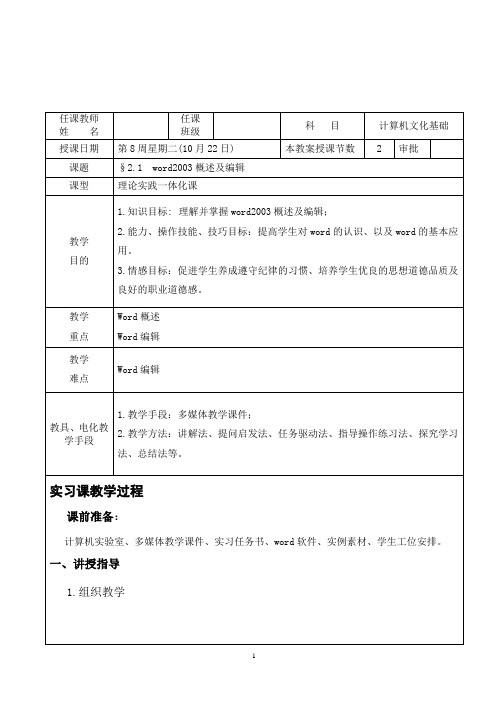
视图切换 区 状态栏
(2) 、word 编辑 文本输入 (一) 、光标移动 1) 、光标移动的一般方法 • 一般通过鼠标移动或移动滚动条,然后单击;也可以使用方向键(← → ↑ ↓)一行一列地移动光标。 2) 、光标快速移动方法 • • • • • • 编辑键<Home>实现光标移到行首; 编辑键<End>实现光标移到行末; 复合键<Ctrl>+<Home>实现光标移到文件首; 复合键<Ctrl>+<End>实现光标移到文件末尾; 编辑键<Page Up> 实现光标上移一屏幕; 编辑键<Page Down> 实现光标下移一屏幕。 (20 分钟)
水平滚动 条
(二) 、输入方法切换 1) 、打开/关闭输入法组合键<Ctrl>+<空格键>。
3
2) 、在各种输入方法中来回切换输入法使用复合键<Ctrl>+<Shift>。 3) 自定义输入法的切换热键, 、 可通过右击窗口右下角的输入法提示按钮进行设置。 (三) 、输入状态切换 输入状态有两种:插入状态和改写状态。 在插入状态下,输入的字符在光标右边,右边的内容 右移;在改写状态下,输入的字符将光标右边的一个字符 替换。 注:如果“改写”字样变灰则为插入状态,否则为改写状态。 状态切换方法是,双击状态栏右下角“改写”框,或通 过编辑键<Insert>来切换。 文本选取 文本选取类同文件夹和文件选取 1) .鼠标选取法 鼠标指向文本一端; 按住左按钮; 拖动至文本另一端; 松开鼠标按钮。 2) .键盘选取法 光标定位于文本一端。 按<Shift>+单击文本另一端,或者 按<Shift>+光标移动键(← → ↑ ↓) 移至文本另一端。 3) .快速选取法 A、鼠标指向并单击行左边界,则选取一行; B、鼠标指向并双击段落的左边界,则选取一 整段;
初中word2003教案
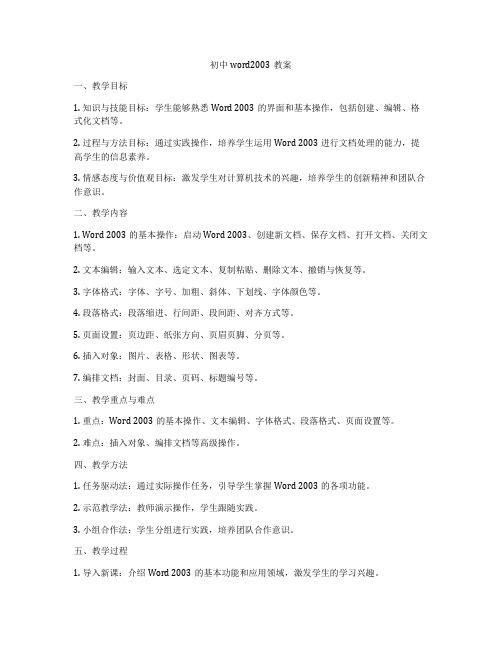
初中word2003教案一、教学目标1. 知识与技能目标:学生能够熟悉Word 2003的界面和基本操作,包括创建、编辑、格式化文档等。
2. 过程与方法目标:通过实践操作,培养学生运用Word 2003进行文档处理的能力,提高学生的信息素养。
3. 情感态度与价值观目标:激发学生对计算机技术的兴趣,培养学生的创新精神和团队合作意识。
二、教学内容1. Word 2003的基本操作:启动Word 2003、创建新文档、保存文档、打开文档、关闭文档等。
2. 文本编辑:输入文本、选定文本、复制粘贴、删除文本、撤销与恢复等。
3. 字体格式:字体、字号、加粗、斜体、下划线、字体颜色等。
4. 段落格式:段落缩进、行间距、段间距、对齐方式等。
5. 页面设置:页边距、纸张方向、页眉页脚、分页等。
6. 插入对象:图片、表格、形状、图表等。
7. 编排文档:封面、目录、页码、标题编号等。
三、教学重点与难点1. 重点:Word 2003的基本操作、文本编辑、字体格式、段落格式、页面设置等。
2. 难点:插入对象、编排文档等高级操作。
四、教学方法1. 任务驱动法:通过实际操作任务,引导学生掌握Word 2003的各项功能。
2. 示范教学法:教师演示操作,学生跟随实践。
3. 小组合作法:学生分组进行实践,培养团队合作意识。
五、教学过程1. 导入新课:介绍Word 2003的基本功能和应用领域,激发学生的学习兴趣。
2. 基本操作:讲解并演示Word 2003的启动、创建、保存、打开、关闭等基本操作。
学生跟随实践。
3. 文本编辑:讲解文本输入、选定、复制粘贴、删除等操作。
学生进行实际操作,巩固所学知识。
4. 字体格式:讲解字体、字号、加粗、斜体等格式设置。
学生实践,调整文档字体格式。
5. 段落格式:讲解段落缩进、行间距、段间距等设置。
学生操作,美化文档段落。
6. 页面设置:讲解页边距、纸张方向、页眉页脚等设置。
学生实践,调整页面布局。
Word2003教案

Word2003教案**技工学校 **第一部分基本操作一、word2003概述WORD2003是一个功能强大的文字处理软件,用来处理文字的录入、修改、排版和输出等一整套文字处理工作,将文字组合后变成信件、单位公函、学术论文、书籍、报刊等。
具体可实现以下功能:(1) 排版打印(2) 图文混排(3) 制作表格(文字为主,相对复杂的表格)(4) 特殊文档处理(公文、长文档等)特点:操作简单,功能强大1.启动(1) 开始/程序/Microsoft.word.(2) 双击桌面图标(3) 开始/运行/Winword .exe/确定(4) 在资源管理器中双击WORD文档2.退出(1) 直接单击标题栏上的“关闭”按钮(2) 文件/退出(3) Alt+F43.窗口的组成标题栏、菜单栏、工具栏(常用工具栏、格式工具栏)、标尺、文本编辑区、滚动条、状态栏。
窗口的组成因是以前讲过的内容可以以复习提问的方式进行1)标题栏:显示当前程序和文档的名称标题栏位于WORD窗口的顶端,包括控制菜单按钮、文档名称、程序名称、窗口的控制按钮,当打开或创建文档时,文档的名称及程序名称就会出现在标题栏上。
标题栏右边的三个按钮分别为最小化,最大化/还原和关闭按钮。
其功能与标题栏最左边的菜单图标的相应功能一致。
将鼠标指向标题栏的蓝色空白处,按下左键拖动鼠标可移动窗口。
双击标题栏,还可以使窗口最大化或最小化。
2)菜单栏:一组命令的集合(1)灰色命令表示当前暂时不可用(2)“}”表示有下级菜单(3)“…”表示执行命令会弹出对话框(4)“ü”表示该命令在当前状态下已被选中(5) CTRL+字母:表示该命令的键盘快捷键(6)菜单后的字母:ALT+对应字母激活菜单3)工具栏:常用命令的按钮表示方式默认情况下显示常用工具栏,格式工具栏,对于工具栏的显示与隐藏可通过视图/工具栏或右击工具栏按钮选择。
将鼠标移动到工具按钮上稍停片刻,会显示该按钮的名字。
初中word 2003教案全套

初中word 2003教案全套课程目标:1. 学生能够熟练启动和退出Word 2003。
2. 学生能够掌握Word 2003的基本操作,包括创建、保存、打开、编辑和打印文档。
3. 学生能够使用Word 2003进行文字处理,包括输入、编辑、格式化和排版文本。
4. 学生能够使用Word 2003的插入功能,包括插入图片、表格、图表和页眉页脚等。
5. 学生能够使用Word 2003的审阅功能,包括拼写和语法检查、字数统计和替换等。
6. 学生能够掌握Word 2003的快捷键的使用,提高操作效率。
教学内容:1. Word 2003的启动和退出2. Word 2003的基本操作3. 文字处理4. 插入功能5. 审阅功能6. 快捷键的使用教学步骤:第一课时:1. 教学导入:讲解Word 2003的启动和退出方法。
2. 基本操作:讲解创建、保存、打开、编辑和打印文档的基本操作。
第二课时:1. 文字处理:讲解输入、编辑、格式化和排版文本的方法。
2. 练习:学生自主完成一篇简短的作文,练习文字处理技能。
第三课时:1. 插入功能:讲解插入图片、表格、图表和页眉页脚的方法。
2. 练习:学生自主完成一篇文档,练习插入功能的使用。
第四课时:1. 审阅功能:讲解拼写和语法检查、字数统计和替换的方法。
2. 练习:学生自主完成一篇文档,练习审阅功能的使用。
第五课时:1. 快捷键的使用:讲解常用快捷键的使用方法。
2. 练习:学生自主完成一篇文档,练习快捷键的使用。
教学评价:1. 学生能够熟练启动和退出Word 2003。
2. 学生能够掌握Word 2003的基本操作,包括创建、保存、打开、编辑和打印文档。
3. 学生能够使用Word 2003进行文字处理,包括输入、编辑、格式化和排版文本。
4. 学生能够使用Word 2003的插入功能,包括插入图片、表格、图表和页眉页脚等。
5. 学生能够使用Word 2003的审阅功能,包括拼写和语法检查、字数统计和替换等。
Word 2003 教案

一、创建文档
启动Word 2003之后,系统会自动创建一个空白文档, 用户即可在该文档中输入文本。用户还可以使用以下3种方 法来创建新的空白文档,具体方法如下:
(1)选择“文件”→“新建”命令,弹出“新建文档” 任务窗格。在该窗格中单击“空白文档”超链接,即可新建
一个空白文档。
(2)单击常用工具栏中的“新建空白文档”按钮 即可新建一个空白文档。 (3)按“Ctrl+N”组合键,也可以创建一个空白文档。 Word 2003提供了多种文档的模板,用户可直接调用这些模 ,
方法。
(1)如果要保存当前正在编辑的文档,可选择“文 件”→“保存”命令,或单击常用工具栏中的“保存”按钮 保存文档。
(2)如果要给当前文档创建备份,可选择“文 件”→“另存为”命令,会弹出“另存为”对话框,用户可在
该对话框中输入文件名及保存路径,单击“保存”按钮即可。
2.自动保存 Word 2003提供了自动保存功能,即在文档的编辑过程中, Word会自动定时地保存当前的文档,以防止意外情况下文档 的丢失,设置自动保存的具体操作如下:
9.滚动条 滚动条由水平滚动条和垂直滚动条组成,用鼠标拖动滚 动条,可以查看没有完全显示在编辑区域中的文档。
10.状态栏
状态栏位于窗口的底部,用于显示当前编辑窗口操作的 一些信息,如当前所在的页码、位置等。 11.任务窗格 任务窗格位于编辑区的右侧,它是Word 2003新增的选项
面板。它将多种命令集成在一个统一的窗格中,可通过单击
2.即点即输
使用即点即输功能,可以在空白区域快速插入文字、图 形、表格或其他项目,并自动对输入的内容进行格式化。在 编辑区中的空白区域双击鼠标左键,即点即输将对该点处的 内容自动应用系统预设的段落格式。
第二讲 Word 2003基本操作

3、新建文档
建立空白文档 根据模板新建文档 根据现有文档新建文档
4、打开文档
打开 以只读方式打开 以副本方式打开
4、保存文档
保存 另存为 另存为网页 自动保存 建立备份 点击“工具”菜单→“选项” 点击“工具”菜单 “选项” →“保存” →自动保存间隔时间 “保存” 自动保存间隔时间
4、Word 2003 的工作界面
工具— 选项… 工具—>选项…—>“视图”选项卡; 视图”选项卡; 执行任务窗格中具有的功能,会打开相应的 执行任务窗格中具有的功能, 任务窗格。 任务窗格。 视图—>任务窗格 视图— CTRL+F1
菜单的显示/ 菜单的显示/隐藏方法
工具—>自定义… > 命令”标签—> 工具 >自定义…—>“命令”标签 > 如要删除菜单把相应菜单拖出菜单栏即可; 如要删除菜单把相应菜单拖出菜单栏即可; 添加菜单时可选“内置菜单”—>选择对 添加菜单时可选“内置菜单” > 应菜单拖到窗口菜单栏上。 应菜单拖到窗口菜单栏上。
2003窗口布局 1、Word 2003窗口布局 2、Word窗口各组成部分的功能 Word窗口各组成部分的功能 重点) (重点) 3、对Word窗口各组成部分的操作 Word窗口各组成部分的操作 难点) (难点)
标题栏
菜单栏
上标尺栏 “常用”工具 栏 “格式”工具 栏 插入点 垂直滚动条
左标尺栏 任务窗格
课后总结: 课后总结:
1)请比较Word2003的窗口与Word2000有何不同? 请比较Word2003的窗口与Word2000有何不同? Word2003的窗口与Word2000有何不同 2)任务窗格中可以进行哪些操作功能? 任务窗格中可以进行哪些操作功能? 3)你知道用哪种方法能最快显示/隐藏工具栏? 你知道用哪种方法能最快显示/隐藏工具栏? 4)通过视图—>工具栏上可以控制状态栏的显示/隐 通过视图 >工具栏上可以控制状态栏的显示/ 藏吗?如不能,应怎样做? 藏吗?如不能,应怎样做? 5)如果“工具”菜单没有了,是不是软件坏了,如 如果“工具”菜单没有了,是不是软件坏了, 不是,你能把它还原吗? 不是,你能把它还原吗? 6)工具栏上各个按钮的位置能移动吗?如能怎么操 工具栏上各个按钮的位置能移动吗? 作?
第19课 Word 2003 的基本操作
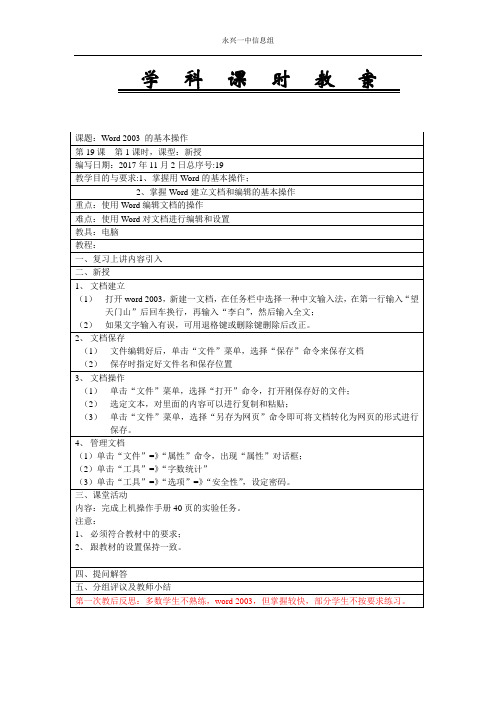
第19课第1课时,课型:新授
编写日期:2017年11月2日总序号:19
教学目的与要求:1、掌握用Word的基本操作;
2、掌握Word建立文档和编辑的基本操作
重点:使用Word编辑文档的操作
难点:使用Word对文档进行编辑和设置
教具:电脑
教程:
一、复习上讲内容引入
3、文档操作
(1)单击“文件”菜单,选择“打开”命令,打开刚保存好的文件;
(2)选定文本,对里面的内容可以进行复制和粘贴;
(3)单击“文件”菜单,选择“另存为网页”命令即可将文档转化为网页的形式进行保存。
4、管理文档
(1)单击“文件”=》“属性”命令,出现“属性”对话框;
(2)单击“工具”=》“字数统计”
(3)单击“工具”=》“选项”=》“安全性”,设定密码。
三、课堂活动
内容:完成上机操作手册40页的实验任务。
注意:
1、必须符合教材中的要求;
2、跟教材的设置保持一致。
四、提问解答
五、分组评议及教师小结
第一次教后反思:多数学生不熟练,word 2003,但掌握较快,部分学生不按要求练习。
二、新授
1、文档建立
(1)打开word 2003,新建一文档,在任务栏中选择一种中文输入法,在第一行输入“望天门山”后回车换行,再输入“李白”,然后输入全文;
(2)如果文字输入有误,可用退格键或删除键删除后改正。
2、文档保存
(1)文件编辑好后,单击“文件”菜单,选择“保存”命令来保存文档
(2)保存时指定好文件名和保存位置
- 1、下载文档前请自行甄别文档内容的完整性,平台不提供额外的编辑、内容补充、找答案等附加服务。
- 2、"仅部分预览"的文档,不可在线预览部分如存在完整性等问题,可反馈申请退款(可完整预览的文档不适用该条件!)。
- 3、如文档侵犯您的权益,请联系客服反馈,我们会尽快为您处理(人工客服工作时间:9:00-18:30)。
教学目标:
知识与技能:选定文本内容,删除、移动、复制
过程与方法:掌握文本地简单操作
情感态度与价值观:培养学生对计算机地兴趣
教学重点:文本地选定、删除、复制
教学难点:文本地移动
教学方法:讲授法演示法
教具:多功能教师
课时:课时
导入:问题地提出
为什么要学习本课程?
作为全世界最流行地文字处理软件之一,承袭了地图形化用户接口地风格,使文字处理操作直观易学,简便快捷,并有很强地智能性.文字处理工作是一个开始于建立一个新地文檔,然后在新文文件地窗口中键入文字内容,并进行编辑、排版,最后保存文檔、打印文檔地过程.在对文檔编辑排版时,为了使版面规范、美观、清晰,增加可读性,常常需要对文檔设置各种格式.使用进行文字工作时,除了利用各种格式化方法对正文内容排版外,还常常在文檔地版面上设计或添加某些其它格式,以便进一步增强文檔地可读性.个人收集整理勿做商业用途
、学习本课程需要解决地问题:
() 对排版地操作流程有一整体认识.
() 能够在打开地文檔中输入内容.
() 能够在打开地文檔中输入内容.
() 能够对输入内容地文檔地文本进行基本编辑.
() 通过实例能够用多种方法显示文文件,能在多种显示方式中编辑文文件.
() 能够使用打印机打印需要地文文件.
新课:
教学地内容[文本地输入]:
一、选定文本内容:要对
、使用鼠标选取:
()小范围选定:鼠标拖动选定
大范围选定:点开始++点最后
选取矩形块:点矩形块左上角++点矩形块右下角
()在选定栏区选定:
选一行;单击个人收集整理勿做商业用途
选一段;鼠标在选定栏区三击
全选:“编辑”-“全选”
()使用键盘选取:
全选:
()取消选定:
点击选定区域以外地任何一个区域.
二、删除、移动、复制:
文本地删除、复制、移动操作均可通过如下方法实现:
①工具栏
②“编辑”菜单
③快捷键
④快捷菜单
、删除文本:
选定-按或剪切
、移动文本:
选定-剪切-移到插入点-粘贴
或直接将所选内容拖到插入点处
、复制文本:
选定-复制-移到插入点-粘贴
或直接将所选内容++拖到插入点处
、所做工作地撤销与重复:
主要通过工具栏上地“撤销”与“重复”按钮实现多次“撤销”与“重复”.
作业布置:下去熟练操作个人收集整理勿做商业用途
教学总结:这节课我们学到了什么呢?(学生自己去总结)
教学板书:
文挡地基本操作
一、选定文本内容
二、删除、移动、复制:
教学反思:这节课同学们听得都很认真,而且我上了他们都能掌握,只是在移动上还不是很熟悉。
